ども、モリーです!
ブログやYouTubeチャンネルのネタとして車の撮影を行う事が多いのですが、狭い車内だと大きなデジカメでは取り回しが不便で、スマホで撮影することが増えました。
最近のスマホはカメラ性能が良く、4K撮影や超広角撮影なども出来て画質も綺麗になりましたからね。
ただ、そうなると気になるのが手振れです。
車内では被写体が近くにある事が多く、手振れが酷く感じることが度々あります。
と言う訳で、今後は本格的にスマホ撮影を導入すべく、スマホ用のジンバルを購入してみました。

今回は何故この製品を選んだのかという話と、開封から実際に使ってみてのレビューをお届けします。
SMOOTH-Q3を選んだ理由
▼改めて今回購入したのはコチラの製品です。
▼スマホ用ジンバルと言えばDJIが有名で、私もコチラの製品を購入するつもりでした。
最終的に何故DJIをやめてZHIYUNのジンバルを購入したかと言うと・・・
▼ZHIYUNのジンバルにはLEDライトが付いていたからです・・・本当にそれだけの理由。

車内撮影では暗い箇所の撮影も多く、その際、LEDライトがジンバルに付いていると便利です。
基本的な能力はDJIにも引けを取らないようなので、であればプラスアルファ(LEDライト)が付いている分、ZHIYUNの方が良いだろうと思い決めました。
このZHIYUN SMOOTH-Q3には、単体モデルとCOMBOモデルが販売されており、COMBOモデルにはケースや会員専用機能が使えるメンバーシップカード等がバンドルされています。
▼価格差は2000円以上するのですが、ケースが欲しくてCOMBOモデルを購入しました。

パッケージ開封
パッケージを開封すると、箱一面にケースが入っていました。
▼COMBOモデルはあらかじめケースにセットされた状態で梱包されています。

ケースは本体が収められた箇所と、チャックで開閉できるメッシュポケットの箇所に分かれており、メッシュポケットには撮影で必要な小物が入れられるので便利ですね。
- ジンバル本体
- ミニ三脚
- 充電用USBケーブル(Type-C to Type-A)
- ストラップ
- マニュアル等冊子類
- 専用ケース
ジンバルのセットアップ
それでは早速、ジンバルにスマホを装着してセッティングしていきましょう。
①パン軸モーター付近にあるツマミを回してバー収納のロックを解除する

②収納されていたバーを引き出し、カチッと音が鳴るまで伸ばす

③チルト軸のモーター部分を回してロックを解除する

④スマホホルダーにスマホを装着する

⑤操作グリップ裏側にある電源ボタンを3秒長押しする

⑥電源が入ると自動的にバランス調整してセッティング完了

一眼カメラ用の大きなジンバル等はパン、チルト、ロール軸のバランス調整を毎回手動で行わなければならず結構な手間なのですが、スマホ用のジンバルは電源入れれば勝手にバランス取ってくれるので便利ですね。
ホルダーはスマホを左右からガッチリ掴んで固定する形式ですが、ホルダー部分に切り欠きが入っていて、スマホのボタンと干渉しないようになっていました。

私の使っているGoogle Pixel5は、ちょうどホルダーの位置にボリュームスイッチがあるのですが、固定しても干渉せず誤動作することはありませんでした。
動作確認
操作スティックの部分には、動作モードを選択するモードボタンがあり、それぞれ、PF、F、L、POVと記載があり物理ボタンで切り替えることができます。

一般的には動作モードの変更は専用のアプリから行う事が多いようですが、アプリが無くても単体で設定できるのは良いですね。
▼PF:パンフォローモードは横(パン)軸のみ追随します。

▼L:ロックモードは全ての軸を固定し、ジンバルをどれだけ動かしてもスマホは動きません。

▼F:フォローモードは横(パン)軸に加え縦(チルト)軸も追随しますが、水平(ロール)軸は固定されます。

▼POV:POVモードは水平(ロール)軸も含め全軸が追随します。
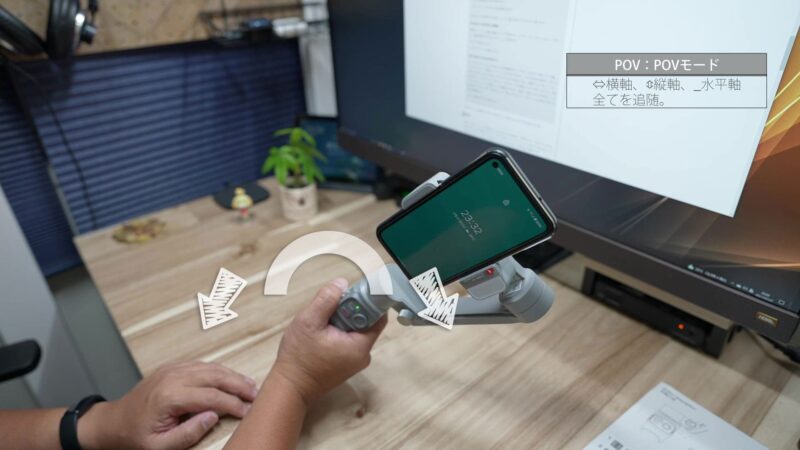
この他、操作グリップにあるスティック操作によりスマホの向きを上下左右に動かすことが出来ます。
ジンバルの操作に慣れてないと1テンポ遅れて追随してくる動作に戸惑いますが、その1テンポの遅れが手振れを無くす秘訣になっています。
あまり素早く動かすのではなく、被写体までゆっくりスマホが追随して来るのを待つように操作すると良い感じで撮影出来ます。
▼追随して動いてしまったスマホをデフォルトの位置に戻すには、操作スティック裏側にあるトリガーボタンを2回クリックします。すると、自動的に最初の状態に戻ります。

▼同じくトリガーボタンを3回クリックするとスマホを縦向き横向きに変えることが出来ます。

▼LEDライトは天面にタッチセンサーがあり、長押しで照明のオン/オフ、短押しで明るさを3段階で調整出来ます。
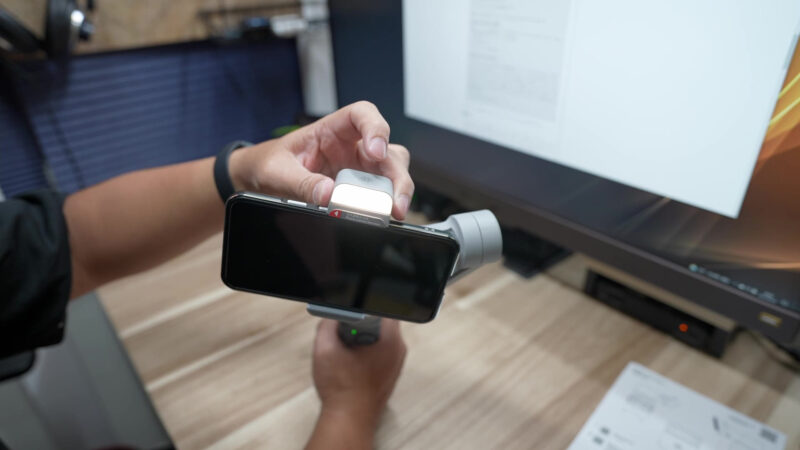
▼LEDライト部分は180度回頭可能で、アウト/インカメラのどちらにも合わせることが出来ます。

ZY CAMiアプリの操作
▼メーカー純正のアプリ「ZY CAMi」で何が出来るのか確認してみました。
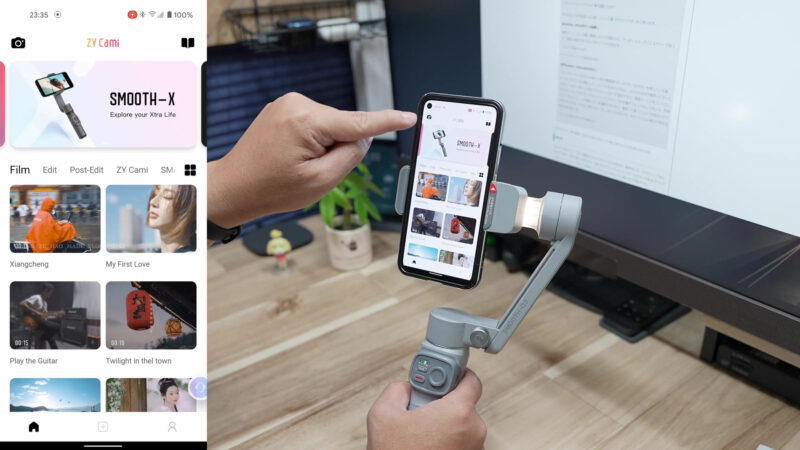
ジンバル用のアプリと言うより、動画作成アプリにジンバル撮影機能が付いたような感じです。
左上のカメラアイコンをタップしてジンバルを登録します。
▼カメラアイコンをタップするとBluetoothで探索→ジンバルの電源を入れていると検知されます。
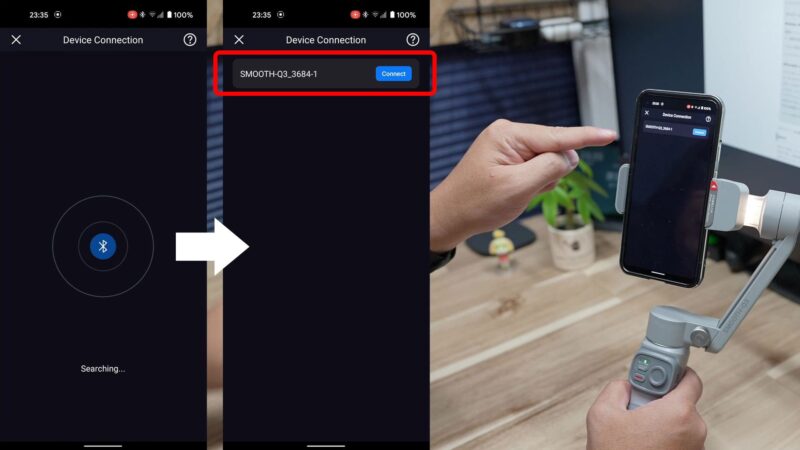
▼「Connect」ボタンをタップして接続すると、ファームウェア更新のお知らせが来ました。
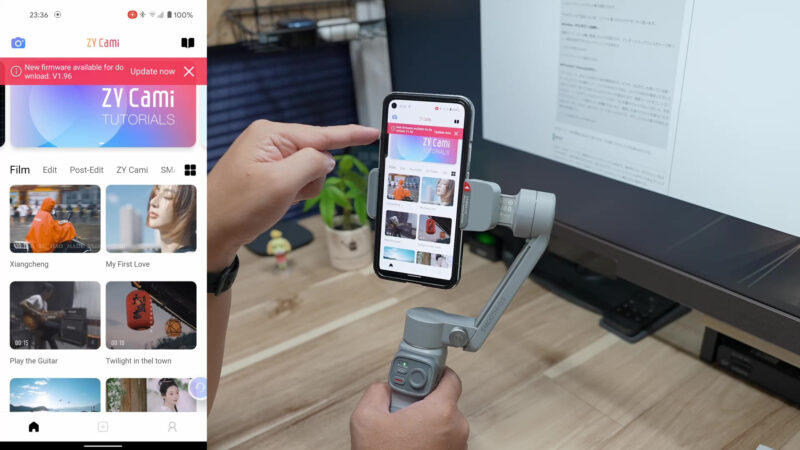
「Update now」ボタンをタップしてファームウェア更新しましたが何が変わったのかは不明w
▼ZY CAMiアプリからカメラ機能を使って撮影が出来ます。

このカメラ機能を使うにはZHIYUNへのアカウント登録が必要です。
(最初分からなくて手間取りました)
▼Android版のZY CAMiでは4K撮影は30fpsまでしか出来ません。

iPhone版では60fpsも選べますが、Androidスマホは色んな機種があるので調整が難しいのかも。
▼ZY CAMiアプリ上ではジンバル本体にある録画ボタンとズームボタンが使えます。

録画ボタンは下記の様に動作します。
- 1回クリック:録画の開始/停止
- 2回クリック:写真/動画の切り替え
- 3回クリック:アウトカメラ/インカメラの切り替え
▼画面上で範囲指定して被写体を囲むと、その被写体をトラッキングして追随します。

▼撮影を開始すると動きが画面の動きがカクカクになりました。使えないレベルではないけれど・・・

まとめ
と言う訳で今回はZHIYUNのスマホ用ジンバル「SMOOTH-Q3」のレビューをお届けしましたが如何だったでしょうか?
一般的な一眼カメラ用の大きなジンバルってバランス調整したりするのに手間取って、億劫で中々使おうという気になれないのですが、スマホ用ジンバルはバランス調整は自動的にしてくれるので、いつでも気軽に使える感じで良いですね。
気になるのは専用アプリ「ZY CAMi」の出来ですが、4K撮影が30fpsまでだったり、撮影中画面の動きがカクカクしたりと少し残念なものでした。
ただ、このジンバルはモードボタンが付いているので、専用アプリでなくても使いやすくなってます。
必要に応じてカメラアプリを変えられるのはこの製品の大きなメリットと言えます。
▼Google Pixel5純正のカメラアプリを使えば4K 60fpsも行けるし撮影中の動作もスムーズ。
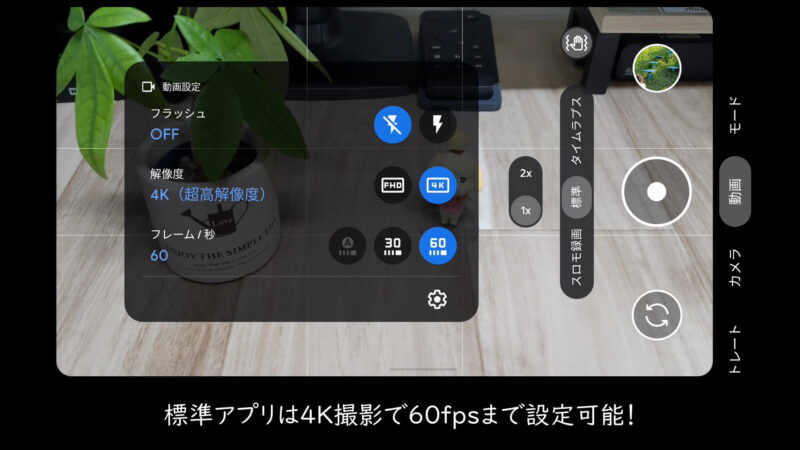
ただし、ZY CAMiアプリ以外ではズームボタンと録画ボタンが使えないので注意が必要です。
使ってみるまでは王道のDJI OM4の方が良いかなぁと思ってましたが、実際にSMOOTH-Q3を使ってみたら、性能面、品質面でかなり満足度が高く、こちらの製品して良かったと思いました。
よーし、これで今後の車内撮影が捗るぞ~~。
▼今回紹介した製品はこちら!
▼動画もあります。是非ご覧ください!


























コメント